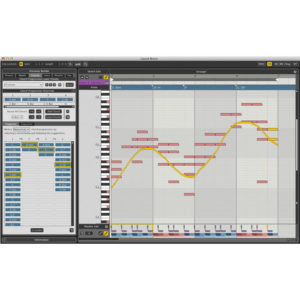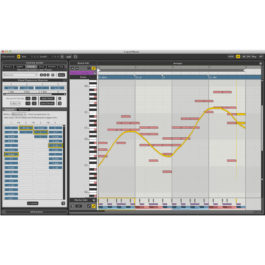もう師匠も走ると言われている師走です。
https://dirigent.jp/tutorial/73121/
このコラムも年内は今回vol.11を入れて残すところあと2回!
読んで頂いている方々、使い倒していますか?
せっかくの便利ツールなので、能力を使い切りたいし、自分のプロダクションに効果的に取り入れたいって思うじゃないですか。
新しいソフトや楽器を買った時に使わなくなってしまう理由の一つとして、そのソフトの癖を理解できないことがあると思うんですね。
Liquid Musicを使う上でちょっと文字にして理解してもらった方がいいようなことがあったので、それを書いてみます。
【Liquid Musicでフレーズを作るときのちょっとした注意】
1.Liquid Music上に表示される小節番号は、フレーズの小節番号と一致しているのではなく、DAWの小節番号と一致している。
リピートマークもそのまま反映されます。これは慣れで十分理解できると思うけど、一瞬見失う可能性あり。
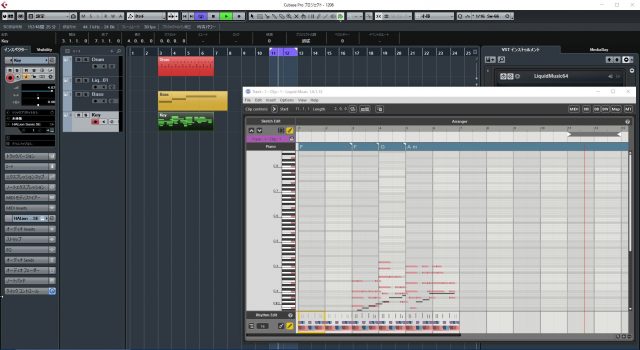
2.ハーモニー・ビルダー内のコードプログレッション・オーバービューの上に表示されている番号は小節番号ではない。
これは、履き違えやすい!超重要です。
まず、画面を確認してください。
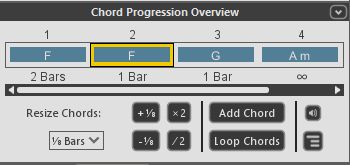
コードプログレッションではFーF-GーAmになっていますが、一方フレーズはF-G-Am-Amです。
何がどこでどうなっているかというと、コードプログレッションの1つめの“F”はその下に“2bar”と書かれていますね。
これは“2小節(Bar)分をFで”という意味です。次のFの下は1Barと書かれているので、1小節分です。
その次のGも同じく。コードチェンジを行った回数という感じで理解してください。
さて、次のAmの下は∞になっています。おわかりになるかもしれませんが、これは「この後にコードの指定が無い!」という意味です。
コードトラックに注目してください。

コードプログレッションの切れ目は右上に△マークで記されています。
これをカスタマイズするには、、、ということで、
コードプログレッション4つ目、6小節目の終わりで切ってみましょう。
そうすると7小節目はコードプログレッションの5つ目(5回目のコードチェンジ)になります。
コードトラック上の6小節目の終わり辺りで右クリックするとこのようなメニューが現れます。
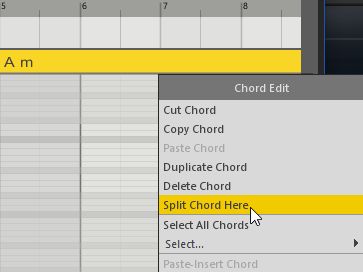
“Split Chord Here”を選択するとこんな感じでスプリットされます。

また、サジェスターを使わずに自分でコードを設定したい場合もコードトラック上で右クリックすると、コードが選択できます。
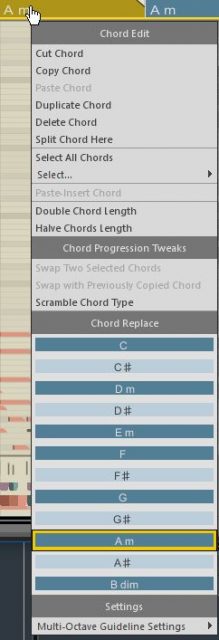
この仕組みがわかれば、自分の曲の中にも取り入れやすくなると思いますよ。
https://dirigent.jp/tutorial/70990/